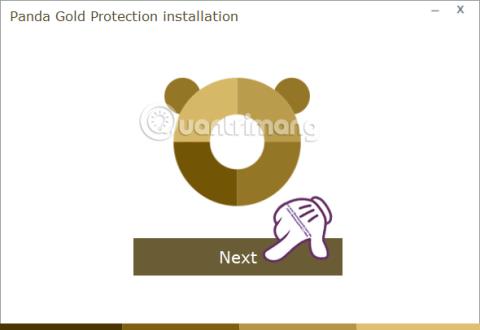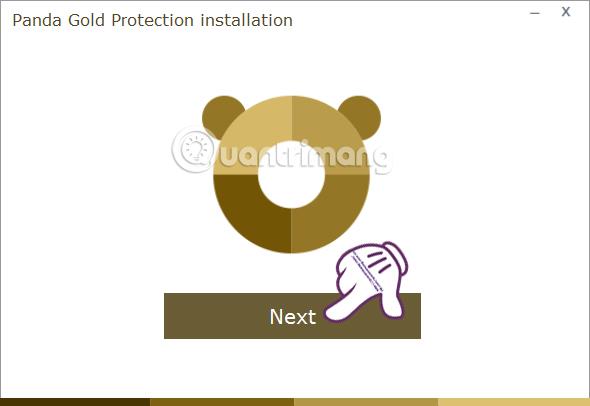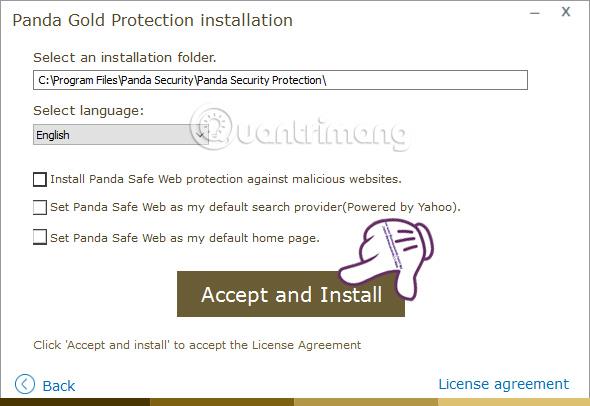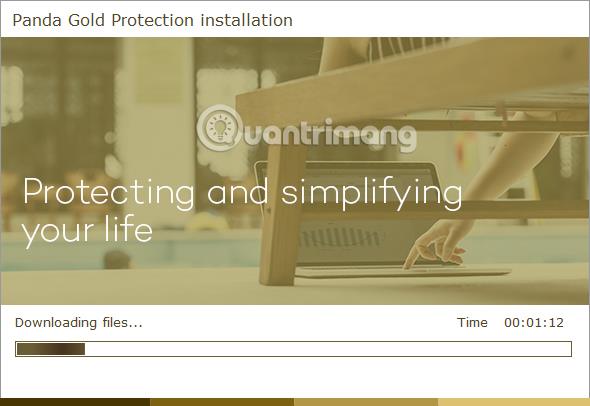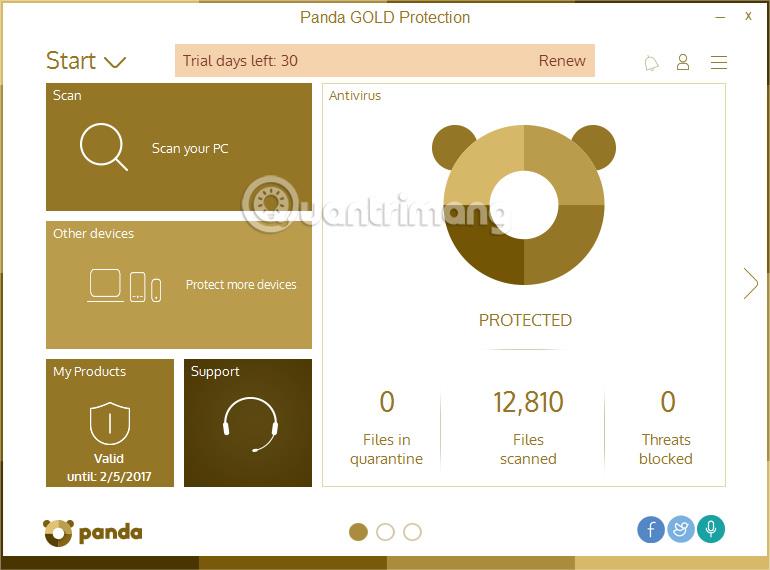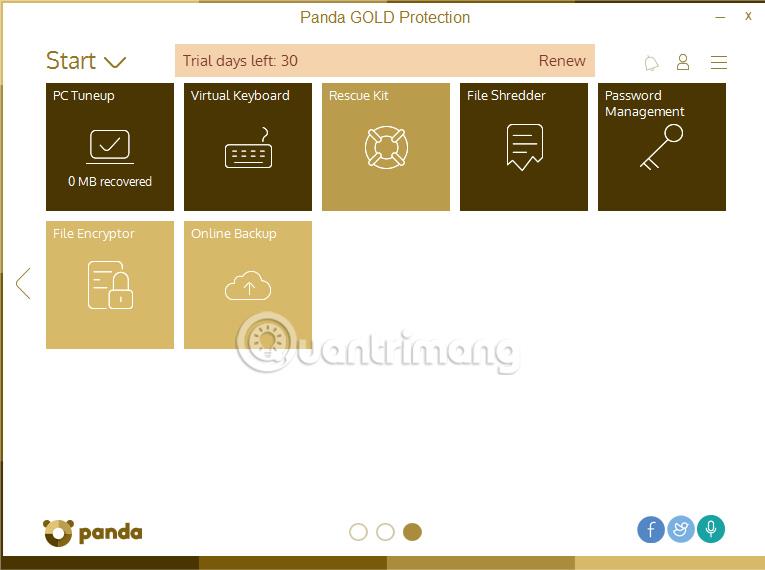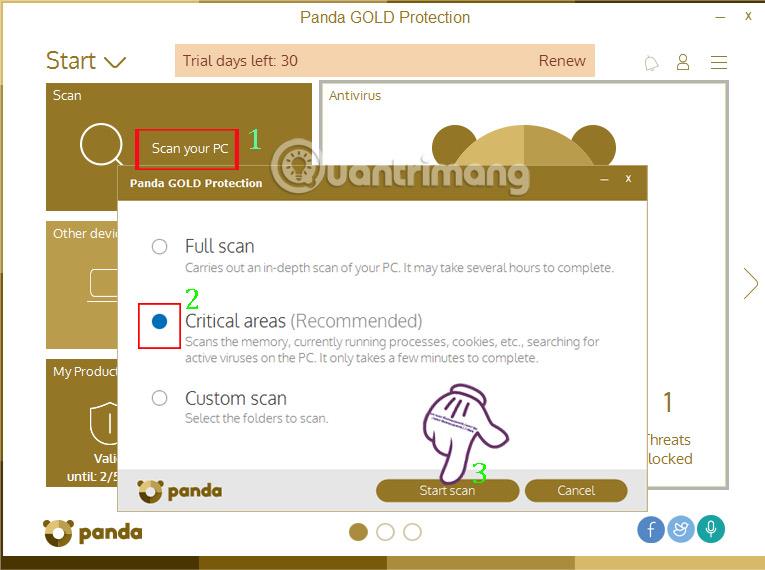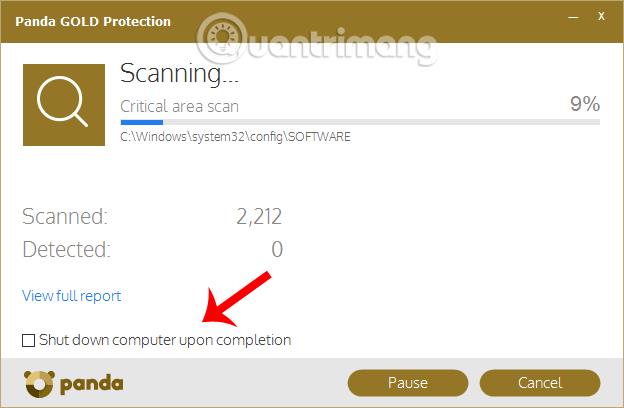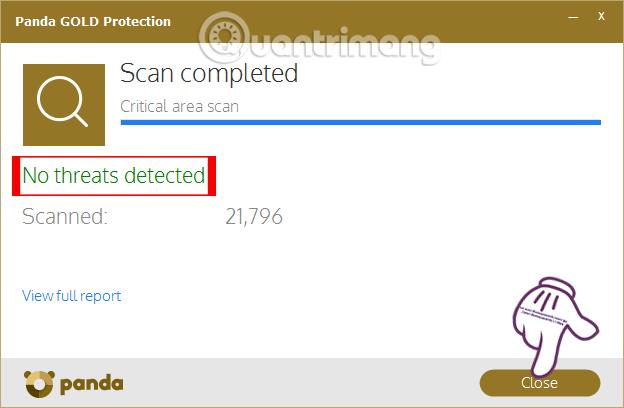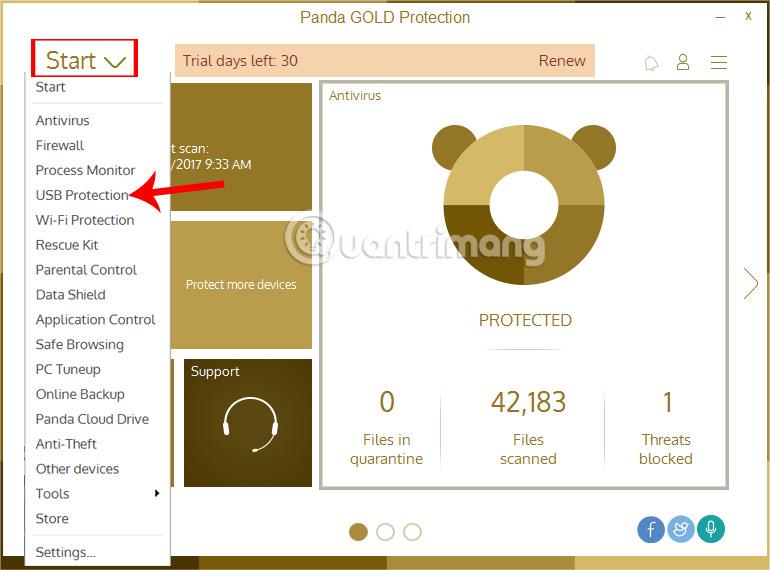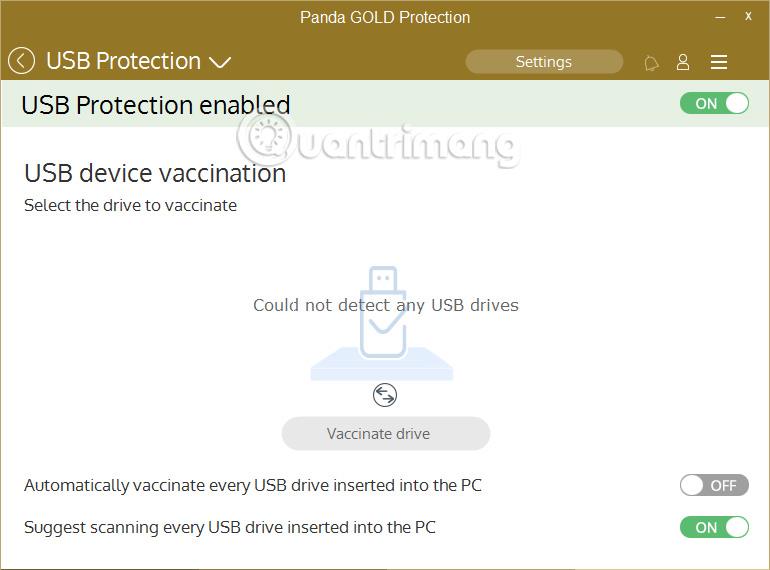Vlastniť bezpečnostné a antivírusové programy v počítači je nevyhnutné na ochranu celého systému a údajov pred útokmi vírusov alebo škodlivých programov. Problémom však je, že známe antivírusové programy často zaberajú veľa miesta v počítači. S počítačmi nižšej kategórie alebo slabými konfiguráciami je ťažké vydržať váhu tohto antivírusového softvéru.
Ak váš počítač nemá silnú konfiguráciu a hľadáte účinný antivírusový program, vyskúšajte Panda Gold Protection. Program pochádza od bezpečnostnej firmy Panda Security a pomáha počítačom bojovať proti vírusom, hackerom a inému škodlivému softvéru. Okrem toho Panda Gold Protection nie je príliš ťažký a je vhodný pre počítače s nízkou konfiguráciou. Ako teda používať Panda Gold Protection na zabíjanie vírusov? Postupujte podľa nižšie uvedeného návodu od Wiki.SpaceDesktop.
Panda Gold Protection poskytuje silné zabezpečenie počítača
Najprv si stiahneme Panda Gold Protection z nižšie uvedeného odkazu.
Krok 1:
Po stiahnutí súboru Panda Gold Protection do počítača pokračujte v inštalačných operáciách. Začnite kliknutím na tlačidlo Ďalej .
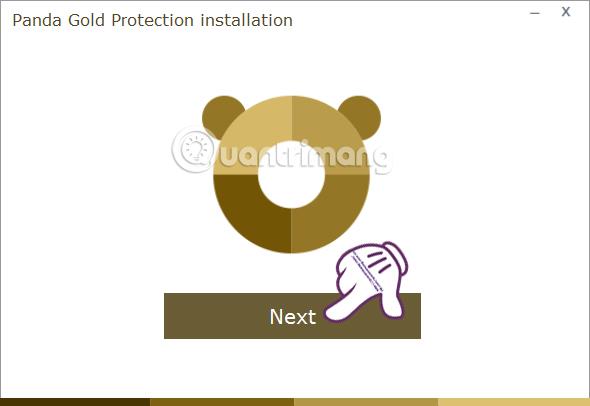
Krok 2:
Ďalej sa program dodáva s niekoľkými konfiguračnými nastaveniami. Mali by ste zrušiť začiarknutie všetkých troch možností a potom kliknúť na Prijať a nainštalovať .
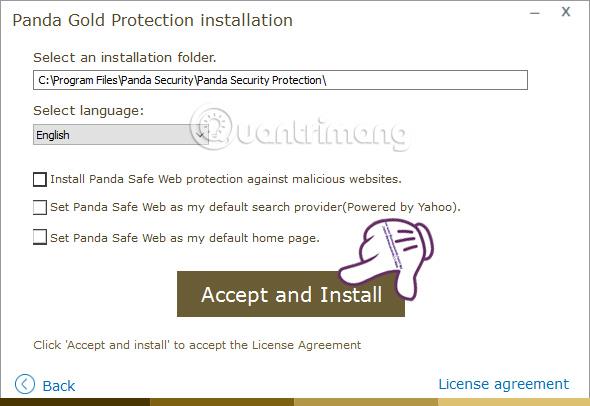
Krok 3:
Potom počkajte na dokončenie procesu sťahovania súboru a údajov. Tento proces vyžaduje, aby bol váš počítač pripojený k internetu.
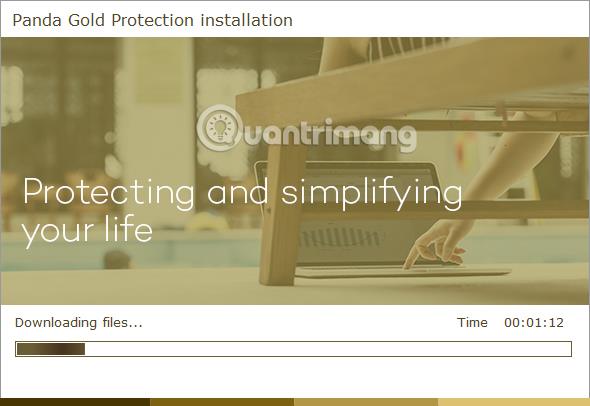
Krok 4:
Potom proces inštalácie prebehne automaticky. Po dokončení inštalácie bude mať program rozhranie uvedené nižšie.
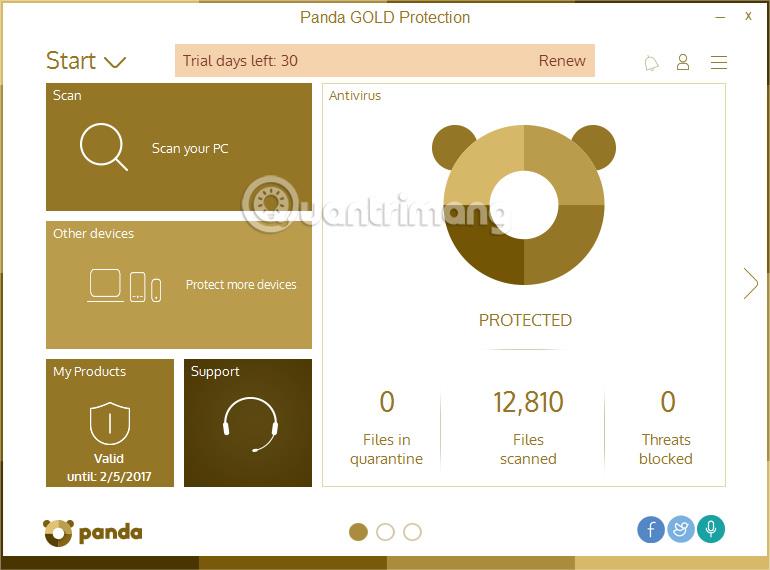
Tu uvidíte, že Panda Gold má vedecké rozhranie, v ktorom sú položky usporiadané podľa rôznych stránok. Prvým rozhraním budú základné informácie. Druhá stránka bude obsahovať dôležité bezpečnostné prvky , ako je ochrana WiFi, USB disky,...

Nakoniec, na strane 3 budú niektoré doplnkové služby pre program Panda Gold Protection.
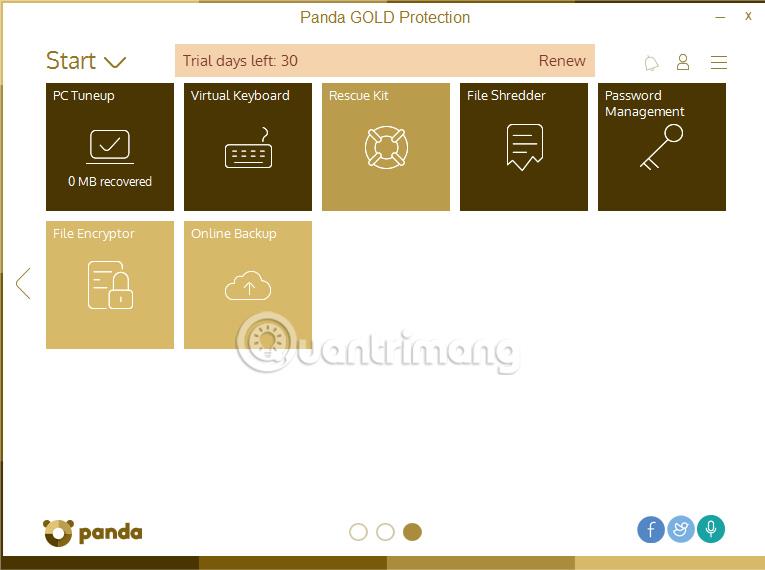
Krok 5:
Teraz sa vrátime k prvému rozhraniu programu. Začnite skenovaním počítačového systému , aby ste zistili škodlivé a nebezpečné programy. Kliknite na Skenovať počítač .
Ihneď potom sa zobrazia 3 možnosti kontroly systému, vyberte položku Kritické oblasti (odporúča sa) a kliknite na tlačidlo Spustiť kontrolu nižšie.
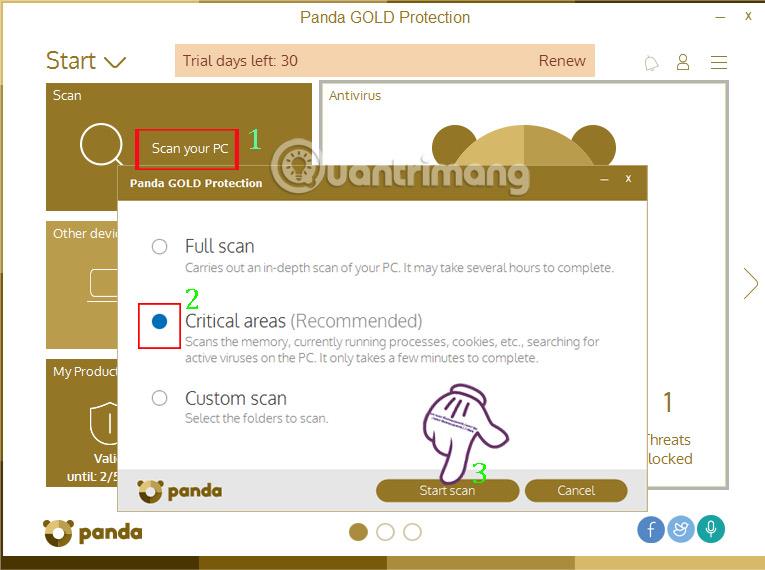
Krok 6:
Ihneď potom prebehne proces skenovania počítačového systému. Nižšie je možnosť vypnúť počítač po dokončení procesu skenovania Vypnúť počítač po dokončení . Tento proces skenovania bude automaticky prebiehať na pozadí, aj keď používateľ neklikne na skenovanie počítača.
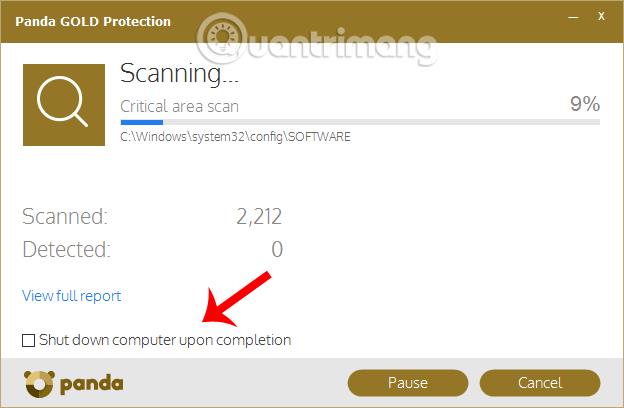
Ak sa zistí nebezpečný softvér, program používateľovi zobrazí upozornenie. Ak nie, zobrazí sa text Neboli zistené žiadne hrozby , ako je uvedené nižšie.
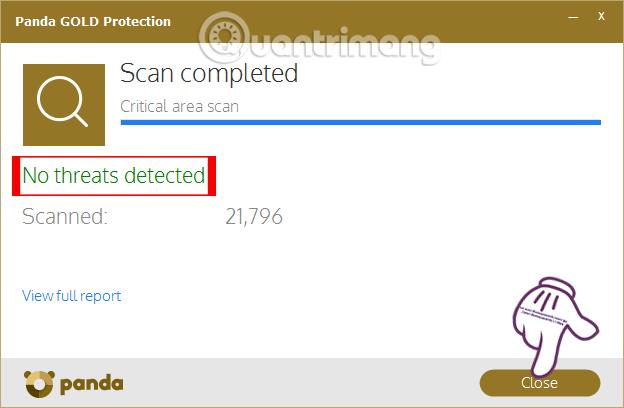
Krok 7:
Ak chcete použiť ďalšie funkcie Panda Gold Protection, stačí kliknúť na tlačidlo Štart a potom vybrať funkciu, ktorú chceme použiť. Napríklad si vyberiem funkciu Ochrana USB.
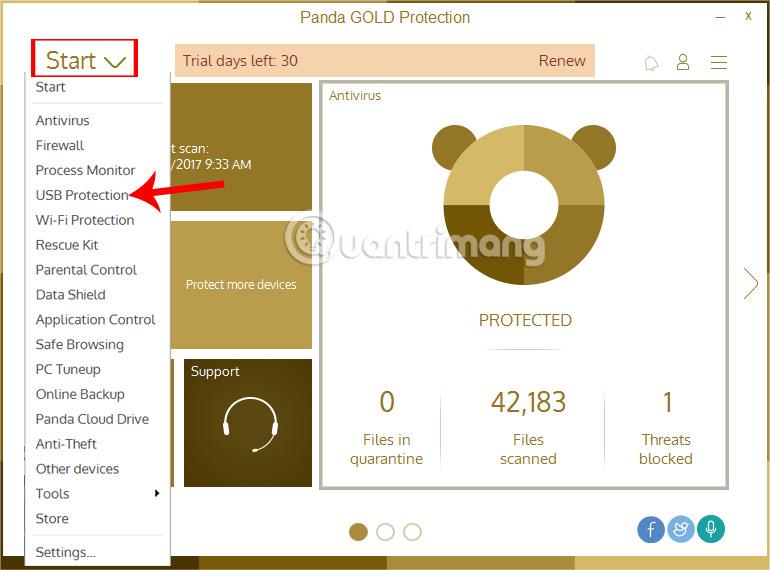
Keď je povolená funkcia USB Protection, zariadenia pripojené k počítaču cez USB porty budú prísne kontrolované, aby sa zabránilo vstupu škodlivých programov.
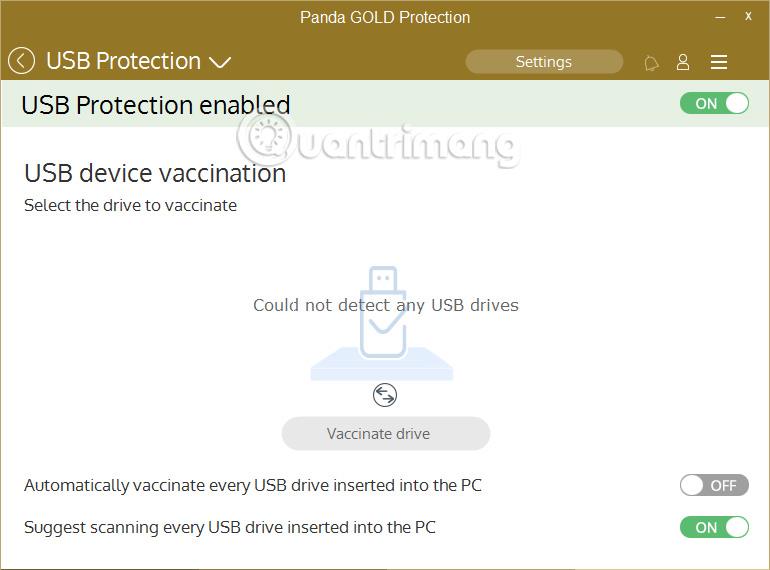
Krok 8:
V sekcii Nastavenia budú používatelia meniť nastavenia bezpečnostných funkcií Panda Gold Protection.

Takže už máte základné informácie, ako aj to, ako používať bezpečnostný program Panda Gold Protection v systéme Windows. Tento nástroj zlepší bezpečnosť počítača, odhalí nebezpečné programy, najmä bez toho, aby zaberal príliš veľa miesta v počítači, a pomôže počítaču stále bezproblémovo fungovať s Panda Gold Protection.
Ďalšie informácie nájdete v nasledujúcich článkoch:
- "Vynikajúca technika" na manuálne zabitie vírusu Autorun
Prajem vám úspech!